# 剖面联动编辑
剖面联动编辑是将场景中某个三维剖面数据还原为二维剖面(区要素类),并将还原后的剖面显示在地图视图中。通过对地图中剖面的操作,更新到三维场景中对应剖面上,降低对剖面数据编辑的难度。
下图为剖面联动编辑选项卡,用户可用鼠标置于相关图标上了解该按钮的功能点。

# 三维转二维
#  功能说明
功能说明
将三维场景中剖面数据还原为二维剖面数据(区要素类)并添加到地图视图中。
#  操作说明
操作说明
在工作空间场景中添加一个剖面组图层,在剖面组图层节点下添加待操作的剖面数据,并将剖面图层设为当前编辑状态,设为当前显示范围;
启动"剖面编辑"面板->"三维转二维"功能,用鼠标双击场景中剖面数据,新生成的二维剖面临时数据(区要素类)自动添加到工作空间地图节点下,并在地图视图中显示。
# 剖面联动编辑
# 边界加点
#  功能说明
功能说明
通过对地图视图中二维剖面数据(区要素类)边界进行加点操作,并更新到场景视图对应三维剖面数据中。其操作逻辑与MapGIS10平台软件中区边界加点一致。
#  操作说明
操作说明
先将三维剖面数据转为二维面数据,过程详见“三维转二维”
将工作中地图节点下新生成的二维剖面图层设为当前编辑状态,启动"剖面编辑"面板->"边界加点"功能;
在地图视图中鼠标左键点击或拉框选择某区边界,区边界节点高亮显示,在区边界待添加节点位置单击添加节点,重复该操作添加多个节点,右键结束。与之相关联的三维剖面数据亦随之更新。
# 边界移点
#  功能说明
功能说明
通过对地图视图中二维剖面数据(区要素类)边界进行移点操作,并更新到场景视图对应三维剖面数据中。其操作逻辑与MapGIS10平台软件中区边界移点一致。
#  操作说明
操作说明
先将三维剖面数据转为二维面数据,过程详见“三维转二维”
将工作中地图节点下新生成的二维剖面区图层设为当前编辑状态,启动"剖面编辑"面板->"边界移点"功能;
在地图视图中鼠标左键点击或拉框选择某区边界,被选中的边界及各节点加亮显示,将鼠标移动至某节点处,待光标变成
,按下鼠标左键(不松开)拖动鼠标以改变点的位置,松开鼠标,点位置即被确定。与之相关联的三维剖面数据亦随之更新。
# 边界光滑
#  功能说明
功能说明
通过对地图视图中二维剖面数据(区要素类)边界根据选择的插值算法在区边界上加点并光滑区边界,并更新到场景视图对应三维剖面数据中。其操作逻辑与MapGIS10平台软件中区边界光滑一致。
#  操作说明
操作说明
先将三维剖面数据转为二维面数据,过程详见“三维转二维”
将工作中地图节点下新生成的二维剖面区图层设为当前编辑状态,启动"剖面编辑"面板->"边界光滑"功能;
在地图视图中鼠标左键点击或拉框选择某区边界,被选中的边界及各节点加亮显示,同时弹出如下参数设置对话框:
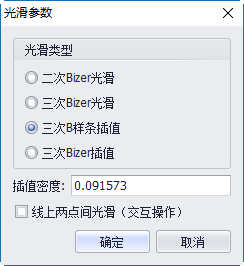
- 【光滑类型】:选择不同的插值类型,如“二次Bizer光滑”、“三次Bizer光滑”等。
- 【插值密度】:插值密度越小,则光滑度越高;但是,如果光滑插值密度太小,系统会提示并给出一个经验值供用户作为再次输入的参考。
- 【交互光滑】:用户可选择线段中的某一部分进行光滑。
- 设置好光滑参数后,点击"确定"按钮,即刻对选中的边界进行光滑操作。与之相关联的三维剖面数据亦随之更新。
# 边界删点
#  功能说明
功能说明
通过对地图视图中二维剖面数据(区要素类)边界进行删点操作,并更新到场景视图对应三维剖面数据中。其操作逻辑与MapGIS10平台软件中区边界删点一致。
#  操作说明
操作说明
先将三维剖面数据转为二维面数据,过程详见“三维转二维”
将工作中地图节点下新生成的二维剖面区图层设为当前编辑状态,启动"剖面编辑"面板->"边界删点"功能;
在地图视图中鼠标左键点击或拉框选择某区边界,被选中的边界及各节点加亮显示,将鼠标移动至欲删除节点处,待光标变成
,按下鼠标左键,该点即被删除。与之相关联的三维剖面数据亦随之更新。
# 边界平滑移点
#  功能说明
功能说明
通过对地图视图中二维剖面数据(区要素类)边界进行节点的移动并平滑改变线形状,并更新到场景视图对应三维剖面数据中。其操作逻辑与三维编辑中“线上平滑移点”操作逻辑类似。
#  操作说明
操作说明
先将三维剖面数据转为二维面数据,过程详见“三维转二维”
将工作中地图节点下新生成的二维剖面区图层设为当前编辑状态,启动"剖面编辑"面板->"边界平滑移点"功能,弹出如下对参数设置话框:
- 设置好拖拽参数后,
在地图视图中鼠标左键点击或拉框选择某区边界,被选中的边界及各节点加亮显示,将鼠标移动至某节点处,待光标变成
,按下鼠标左键(不松开)拖动鼠标以改变点的位置,松开鼠标,点位置即被确定,同时区边界也随之发生变化。与之相关联的三维剖面数据亦随之更新。
# 边界抽稀
#  功能说明
功能说明
通过对地图视图中二维剖面数据(区要素类)边界根据抽稀参数对边界节点进行抽稀,并更新到场景视图对应三维剖面数据中。其操作逻辑与MapGIS10平台软件中区边界抽稀一致。
#  启动模式
启动模式
- 【联动编辑】面板 -> 【剖面联动编辑】->【边界抽稀】
#  操作说明
操作说明
先将三维剖面数据转为二维面数据,过程详见“三维转二维”
将工作中地图节点下新生成的二维剖面区图层设为当前编辑状态,启动"剖面编辑"面板->"边界抽稀"功能;
在地图视图中鼠标左键点击或拉框选择某区边界,被选中的边界及各节点加亮显示,同时弹出如下参数设置对话框:
- 【抽稀参数】:参数值输入越大,线抽稀的越厉害,即线上点删除的越多;
- 【弧度长度】:显示所选弧度的长度,可以用来查考抽稀半径的设置。
- 设置好曲边界抽稀参数后,点击"确定"按钮,系统自动完成区边界抽稀。与之相关联的三维剖面数据亦随之更新。
# 线分割区
#  功能说明
功能说明
启动联动编辑后,对地图视图中的区进行分割。
#  操作说明
操作说明
先将三维剖面数据转为二维面数据;
将工作中地图节点下新生成的二维剖面区图层设为当前编辑状态,启动"剖面编辑"面板->"线分割区"功能,弹出如下对话框;
- 设置断距和类型,点击"确定"系统即开始执行分割区,分割后,可看到地图视图中区被分割;
- 断距:即分割区后两块区域之间的距离。
# 跳转视图
#  功能说明
功能说明
将三维场景试图定位跳转到和二维对应的位置。确保联动编辑时可实时显示。
#  操作说明
操作说明
点击该功能,三维场景试图定位跳转到和二维对应的位置,方便对应变更的查看。
# 结束联动编辑
#  功能说明
功能说明
结束剖面的二三维联动编辑。
#  操作说明
操作说明
启动"剖面编辑"面板->"结束联动编辑"功能,结束联动编辑。工作空间地图节点上三维剖面数据相对应的二维剖面数据(区要素类)自动删除,并自动清空地图视图中数据。